草图图片 PropertyManager 的第二页让您能够使用自动跟踪工具跟踪轮廓线或按颜色选定区域,以生成向量数据。 此工具将生成您可保存并按需要进行编辑的草图。
有些用途包括转换:
- 公司标志
- 扫描的几何设计:

仅当自动跟踪工具作为插件启用时 草图图片 PropertyManager 的第二页才可用。 单击 ,然后在对话框中选择 自动跟踪。
从 PropertyManager 的第一页单击  ,然后在第二页中应用这些参数以将光栅数据转换为向量数据:
,然后在第二页中应用这些参数以将光栅数据转换为向量数据:
跟踪设定
| |
选择工具
|
|
用于选择矩形区域

|
选取矩形区域。
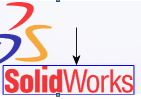
|
|
用来选取手画线区域

|
通过跟踪连续直线和曲线来选取形状不规则的区域。

|
|
用于选择多边形区域

|
通过跟踪连续直线来选取多边形区域。

|
|
用于选择颜色 
|
根据颜色选取区域。

|
|

|
|
表示使用 用来选取颜色
 选择工具选择的颜色。 选择工具选择的颜色。 |
| |
开始跟踪
|
显示您的区域或颜色选择的结果。 |
预览设定
|
显示源图象
|
|
|
显示跟踪的几何
|
选取或消除以显示为转换所选定的跟踪几何体。 |

|

|
|
显示源图象 已选定 |
显示源图象 和 显示跟踪的几何体 已选定 |

|
|
显示源图象 已清除并且 显示跟踪的几何体 已选定 |
应用
跟踪几何体不会成为您可保存为 .sldprt 文件的 SOLIDWORKS 几何体,除非您退出 草图图片 PropertyManager。